win7系统是win10系统没有发布之前大家安装系统的首选,很多使用win7系统的朋友有遇到过系统默认网关不可用这样的情况,其实出现这样的问题是很常见的,下面小编就来说说解决方法。
默认网关的意思是一台主机如果找不到可用的网关,就把数据包发给默认指定的网关,由这个网关来处理数据包。那么在使用win7的时候有遇到默认网关不可用的情况,下面小编就来告诉大家处理方法。
win7默认网关不可用怎么办
1.进入win7系统桌面,鼠标点击任务栏右侧的网络图标,选择打开网络和共享中心打开。
2.在出现的界面中点击更改适配器设置,进入下一步。

默认网关不可用图解详情-1
3.鼠标右键点击本地连接,选择属性打开。

默认网关图解详情-2
4.在窗口中,点击internet协议版本6,接着点击属性按钮打开,如图所示:

默认网关不可用图解详情-3
5.在新出现的界面中点击自动获取,然后点击确定按钮即可。
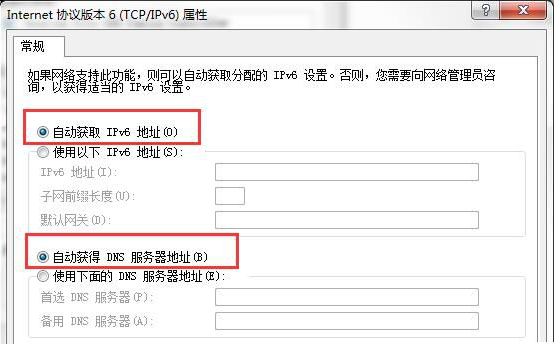
默认网关不可用图解详情-4
现在知道win7默认网关不可用怎么办了吧,希望对您有帮助。

win7系统是win10系统没有发布之前大家安装系统的首选,很多使用win7系统的朋友有遇到过系统默认网关不可用这样的情况,其实出现这样的问题是很常见的,下面小编就来说说解决方法。
默认网关的意思是一台主机如果找不到可用的网关,就把数据包发给默认指定的网关,由这个网关来处理数据包。那么在使用win7的时候有遇到默认网关不可用的情况,下面小编就来告诉大家处理方法。
win7默认网关不可用怎么办
1.进入win7系统桌面,鼠标点击任务栏右侧的网络图标,选择打开网络和共享中心打开。
2.在出现的界面中点击更改适配器设置,进入下一步。

默认网关不可用图解详情-1
3.鼠标右键点击本地连接,选择属性打开。

默认网关图解详情-2
4.在窗口中,点击internet协议版本6,接着点击属性按钮打开,如图所示:

默认网关不可用图解详情-3
5.在新出现的界面中点击自动获取,然后点击确定按钮即可。
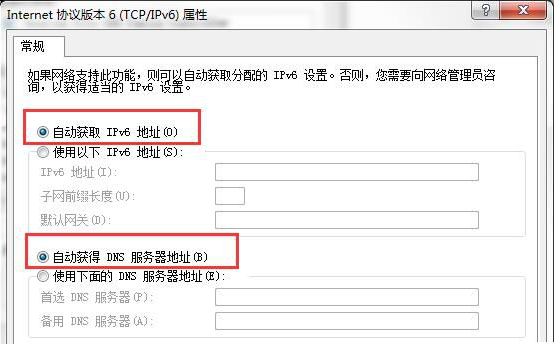
默认网关不可用图解详情-4
现在知道win7默认网关不可用怎么办了吧,希望对您有帮助。




